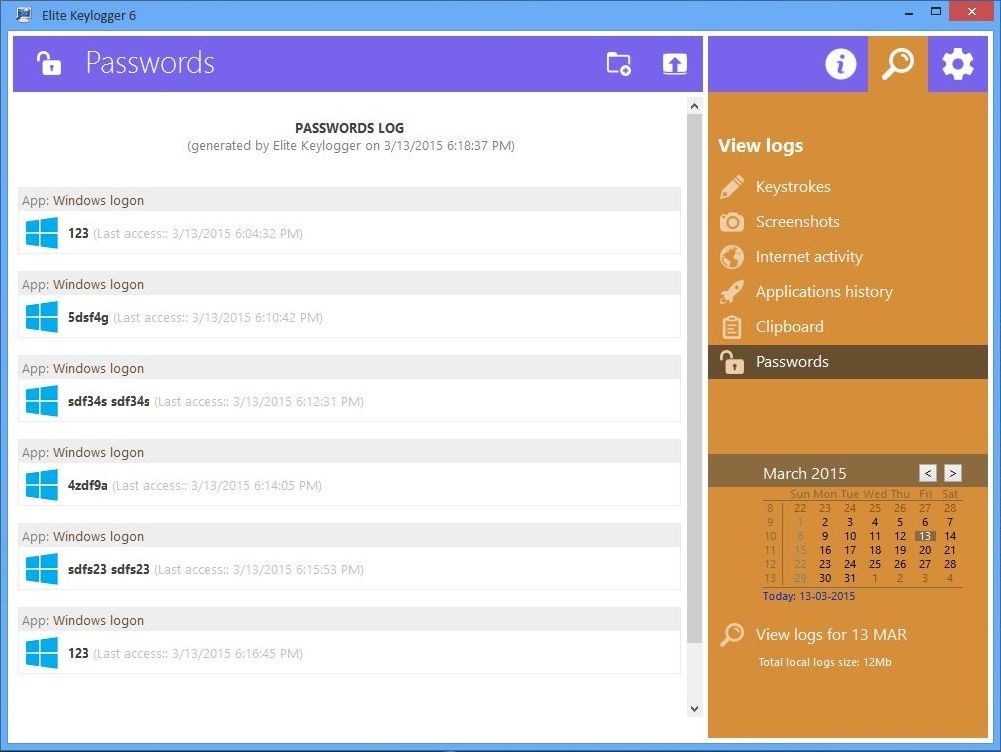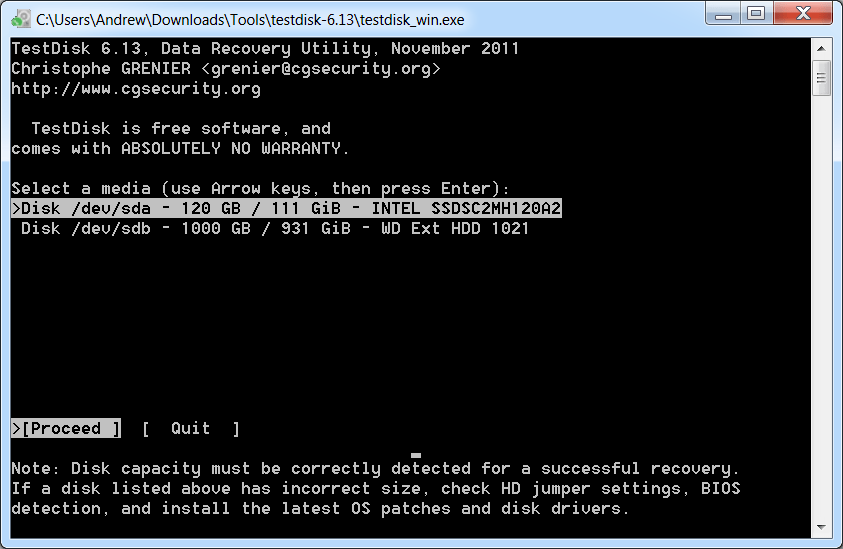Xabarda disklarni sindirish, diagnostika, shifrlash, tiklash, klonlash, formatlash uchun 20 ta eng yaxshi bepul vositalar ro'yxati keltirilgan. Umuman olganda, ular bilan asosiy ish uchun zarur bo'lgan deyarli hamma narsa.
1. TestDisk
TestDisk sizga yuklanadigan qismlarni, o'chirilgan qismlarni tiklash, buzilgan bo'lim jadvallarini tuzatish va ma'lumotlarni tiklash, shuningdek o'chirilgan / kirish mumkin bo'lmagan qismlardan fayllarning nusxalarini yaratishga imkon beradi.Eslatma: PhotoRec TestDisk ilovasi bilan bog'liq. Uning yordami bilan qattiq disklar va kompakt-disklardagi raqamli kamera xotirasida ma'lumotlarni qayta tiklash mumkin. Bundan tashqari, siz asosiy rasm formatlarini, audio fayllarni, matnli hujjatlar, HTML-fayllar va turli xil arxivlarni tiklashingiz mumkin.

TestDisk-ni ishga tushirganda, siz ishlashingiz mumkin bo'lgan qattiq disk bo'limlari ro'yxati keltirilgan. Bo'limlarda amalga oshiriladigan amallarni tanlash quyidagilarni o'z ichiga oladi: tuzilmani sozlash uchun tahlil (va agar muammo aniqlangan bo'lsa, keyinchalik tiklash); disk geometriyasini o'zgartirish; bo'lim jadvalidagi barcha ma'lumotlarni o'chirish; yuklash qismini tiklash; fayllarni ro'yxatga olish va nusxalash; o'chirilgan fayllarni tiklash; suratga olish bo'limini yaratish.
2. EaseUS Partition Master
EaseUS Partition Master - qattiq disk bo'limlari bilan ishlash uchun vosita. Bu ma'lumotlarni yo'qotmasdan, ularning o'lchamlari va joylashishini o'zgartirish, yaratish, ko'chirish, birlashtirish, bo'linish, formatlash, yaratishga imkon beradi. Shuningdek, u o'chirilgan yoki yo'qolgan ma'lumotlarni tiklash, bo'limlarni tekshirish, OSni boshqa HDD / SSD va boshqalarga ko'chirishga yordam beradi.
Chapda tanlangan qism bilan bajarilishi mumkin bo'lgan operatsiyalar ro'yxati.
3. WinDirStat
Bepul WinDirStat dasturi ishlatilgan disk maydonini tahlil qiladi. Ma'lumotlar qanday taqsimlanganligini va qaysi biri ko'proq joy egallashini namoyish etadi.Diagrammadagi maydonni bosish ushbu faylni tarkibiy shaklda ko'rsatadi.

WinDirStat-ni yuklaganingizdan va tahlil qilish uchun disklarni tanlagandan so'ng, dastur katalog daraxtini skanerlaydi va quyidagi variantlarda statistikani taqdim etadi: kataloglar ro'yxati; katalog xaritasi; kengaytmalar ro'yxati.
4. Klonzilla
Clonezilla klonlash vositasi bilan disk tasvirini yaratadi, u shuningdek Parted Magic bilan to'ldirilgan va dastlab mustaqil vosita sifatida mavjud. Ikkita versiyada taqdim etilgan: Clonezilla Live va Clonezilla SE (Server Edition).
Clonezilla Live - bu individual qurilmalarni klonlashtirishga imkon beruvchi yuklanadigan Linux tarqatishdir.
Clonezilla SE - bu Linux distributivini o'rnatadigan paket. U bir vaqtning o'zida bir nechta kompyuterni tarmoq orqali klonlash uchun ishlatiladi.
5. OSFMount
Ushbu yordam dasturidan foydalanish avval yaratilgan disk rasmlarini montaj qilish va ma'lumotlarni to'g'ridan-to'g'ri ko'rib turib, virtual drayverlar ko'rinishida taqdim etish imkonini beradi. OSFMount: DD, ISO, BIN, IMG, DD, 00n, NRG, SDI, AFF, AFM, AFD va VMDK kabi rasm fayllarini qo'llab-quvvatlaydi.
OSFMount-ning qo'shimcha funktsiyasi - kompyuterning RAM-da joylashgan RAM disklarini yaratish, ular bilan ishlashni sezilarli darajada tezlashtiradi. Jarayonni boshlash uchun Fayl\u003e Yangi virtual diskni o'rnatish-ga o'ting.
6. Defraggler
Defraggler - bu qattiq diskni defragmentatsiya qilish uchun bepul dastur bo'lib, uning tezligi va xizmat muddatini oshirishga yordam beradi. Dasturning o'ziga xos xususiyati - individual fayllarni defragmentatsiya qilish qobiliyati.
Defraggler diskdagi tarkibni tahlil qiladi va barcha qismlarga ajratilgan fayllarning ro'yxatini ko'rsatadi. Defragmentatsiya jarayonida diskdagi ma'lumotlarning harakati ko'rsatiladi. Sariq rang bilan ajratilgan - o'qilgan ma'lumotlar va yashil rangda - yozilgan ma'lumotlar. Tugatgandan so'ng Defraggler xabar beradi.
NTFS, FAT32 va exFAT fayl tizimlarini qo'llab-quvvatlaydi.
7. SSDLife
SSDLife - qattiq holatdagi diskning diagnostikasini o'tkazadi, uning holati haqidagi ma'lumotlarni ekranda aks ettiradi va xizmat muddatini taxmin qiladi. Masofaviy monitoringni qo'llab-quvvatlaydi, qattiq disklarning ba'zi modellarida ishlash darajasini nazorat qiladi.
SSD aşınmasını boshqarish tufayli siz ma'lumotlarning xavfsizligini oshirib, muammolarni o'z vaqtida aniqlab olishingiz mumkin. Tahlilga asoslanib, dastur qattiq holatga ega haydovchi qanchalik tez-tez ishlatilishini xulosa qiladi.
8. Darikning yuk va nuke (DBAN)
Qattiq disklarni tozalash uchun ishlatiladigan juda mashhur bepul DBAN yordam dasturi.
DBAN-da ikkita asosiy rejim mavjud: interaktiv (interaktiv rejim) va avtomatik (avtomatik rejim). Interfaol rejim diskni ma'lumotlarni o'chirishga tayyorlashga va kerakli tozalash imkoniyatlarini tanlashga imkon beradi. Avtomatik rejim aniqlangan barcha disklarni tozalaydi.
9. HD sozlash
Utility HD Tune dasturi qattiq disk va SSD bilan ishlash uchun mo'ljallangan. HDD / SSD-ning o'qish / yozish darajasini o'lchaydi, xatolarni tekshiradi, diskning holatini tekshiradi va u haqida ma'lumotni namoyish etadi.
Ilovani ishga tushirganda, ochiladigan ro'yxatdagi drayverni tanlashingiz va ma'lumotlarni ko'rish uchun tegishli yorliqqa o'tishingiz kerak.
10. VeraCrypt
VeraCrypt - bu bepul, ochiq manbali shifrlash uchun dastur. Shifrlash parvozda qo'llaniladi.
VeraCrypt loyihasi TrueCrypt asosida shifrlash kalitlarini himoya qilish usullarini kuchaytirish uchun yaratilgan.
11. CrystalDiskInfo
CrystalDiskInfo S.M.A.R.T-ni qo'llab-quvvatlaydigan qattiq disklarning holatini ko'rsatadi. Yordamchi dastur monitorni tekshiradi, umumiy holatni baholaydi va qattiq disklar haqida batafsil ma'lumotlarni (proshivka versiyasi, seriya raqami, standart, interfeys, umumiy ish vaqti va boshqalar) ko'rsatadi. CrystalDiskInfo tashqi qattiq disklarni qo'llab-quvvatlaydi.
Yuqori panelda barcha faol qattiq disklar ko'rsatilgan. Ularning har birini bosganingizda ma'lumotlar aks etadi. Sog'liqni saqlash holati va harorat belgilari qiymatga qarab rangni o'zgartiradi.
12. Recuva
Recuva yordam dasturi tasodifan o'chirilgan yoki yo'qolgan fayllarni tiklash uchun ishlatiladi. U kerakli saqlash vositasini tekshiradi va keyin o'chirilgan fayllar ro'yxatini ko'rsatadi. Har bir fayl o'z parametrlariga ega (nomi, turi, yo'li, tiklanish ehtimoli, holati).
Kerakli fayllar oldindan ko'rish funktsiyasi yordamida aniqlanadi va bayroqlar bilan belgilanadi. Qidiruv natijalarini turlarga qarab ajratish mumkin (grafika, musiqa, hujjatlar, videolar, arxivlar) va darhol tarkibni ko'rish.
13. Daraxt o'lchami
TreeSize dasturi qattiq diskda joylashgan o'lchamlari to'g'risidagi ma'lumotlarga ega bo'lgan kataloglar daraxtini namoyish etadi, shuningdek disk maydonidan foydalanishni tahlil qiladi.
Papka o'lchamlari eng kattadan kichikgacha ko'rsatiladi. Shunday qilib, qaysi papkalar bo'sh joyning katta qismini egallashi aniq bo'ladi.
Eslatma: Agar sizda Defraggler, Recuva va TreeSize mavjud bo'lsa, to'g'ridan-to'g'ri TreeSize-dan ma'lum bir papka uchun Defraggler va Recuva funktsiyalarini boshlashingiz mumkin - barcha uchta dastur samarali ravishda birlashadi.
14. HDDScan
HDDScan - bu xatolarni aniqlash uchun ma'lumot saqlash qurilmalarini (HDD, RAID, Flash) sinash uchun ishlatiladigan qattiq disk diagnostikasi yordam dasturi. Tekshirish S.M.A.R.T. atributlar, vazifalar panelidagi qattiq disklarning harorat sensori ko'rsatkichlarini o'qiydi va qiyosiy o'qish-yozish testini o'tkazadi.
HDDScan SATA, IDE, SCSI, USB, FifeWire (IEEE 1394) drayverlarini sinash uchun mo'ljallangan.
15. Disk2vhd
Bepul Disk2vhd yordam dasturi mavjud jismoniy diskni Microsoft Hyper-V platformasi uchun virtual qattiq diskka (VHD) o'zgartiradi. Bundan tashqari, VHD tasvirini to'g'ridan-to'g'ri ishlaydigan operatsion tizimdan yaratish mumkin.
Disk2vhd har bir drayv uchun tanlangan hajmlarga ega bitta .vhd faylini yaratadi, bo'lim ma'lumotlarini saqlaydi va faqat tanlangan hajmga tegishli ma'lumotlarni nusxa oladi.
16. NTFSWalker
Portativ NTFSWalker yordam dasturi MFT NTFS drayverining asosiy fayl jadvalidagi barcha yozuvlarni (shu jumladan o'chirilgan ma'lumotlarni) tahlil qilishga imkon beradi.
NTFS-ning mahalliy drayverlari mavjudligi har qanday kompyuter ommaviy axborot vositalarida Windows-ning yordamisiz fayl tarkibini ko'rish imkoniyatini beradi. Uzoqdan ishlaydigan fayllar, oddiy fayllar, shuningdek har bir fayl uchun batafsil atributlar ko'rish uchun mavjud.
17. GParted
- Ochiq manbali disk bo'limi muharriri. Ma'lumotni yo'qotmasdan samarali va xavfsiz boshqaruvni (yaratish, yo'q qilish, hajmini o'zgartirish, ko'chirish, nusxalash, tekshirish) ta'minlaydi.
GParted sizga qismli jadvallarni (MS-DOS yoki GPT) yaratishga, atributlarni yoqish, o'chirish va o'zgartirish, bo'limlarni tekislash, shikastlangan qismlardan ma'lumotlarni tiklash va boshqa ko'plab imkoniyatlarni yaratadi.
18. SpeedFan
SpeedFan kompyuter dasturi o'rnatilgan fanatlarning aylanish tezligini boshqarish qobiliyatiga ega bo'lgan datchiklarning anakart, video karta va qattiq disklardagi ishlashini kuzatadi. Avtomatik va qo'lda sozlashni amalga oshirish mumkin.
SpeedFan SATA, EIDE va \u200b\u200bSCSI qattiq disklari bilan ishlaydi.
19. MyDefrag
MyDefrag - bu bepul disk defragmentatori bo'lib, u qattiq disklarda, disketada, USB-disklarda va xotira kartalarida saqlanadigan ma'lumotlarni tashkil qilish uchun ishlatiladi.
Dastur ekranni saqlash rejimida ishlashning qulay funktsiyasiga ega, buning natijasida ekran saqlagichini ishga tushirish rejalashtirilgan vaqtda defragmentatsiya amalga oshiriladi. MyDefrag shuningdek, o'zingizning skriptlaringizni yaratishingiz yoki sozlashingiz mumkin.
20. DiskKryptor
DiskCryptor shifrlash dasturidan foydalanib, ochiq manba, siz drayverni to'liq shifrlashingiz mumkin (barcha disk bo'limlari, shu jumladan tizim).
DiskCryptor ancha yuqori ishlash qobiliyatiga ega - bu tezkor disk hajmini shifrlash drayverlaridan biri. Dastur FAT12, FAT16, FAT32, NTFS va exFAT fayl tizimlarini qo'llab-quvvatlaydi, bu sizga ichki yoki tashqi disklarni shifrlash imkonini beradi.
Qattiq diskda bo'sh joy etishmasligi doimiy muammo hisoblanadi. Keyinchalik sig'imli vositani sotib olish bilan u hal etilmaydi, faqat aralashtiriladi: qancha ko'p ma'lumot to'planib qolsa, uni boshqarish va shu bilan birga ma'lum shartli tartibni bajarish qiyinroq bo'ladi.
Dublikatlarni, eskirgan va boshqa keraksiz fayllarni topish uchun ko'plab yordam dasturlari mavjud, ammo haydovchining xizmati mustaqil ravishda "tahlil qilish" zaruratini yo'q qilmaydi. Ko'pincha bunday fayllar turli darajadagi uyalar papkalarida saqlanadi. Qidiruv uchun fayl menejeri vositalaridan foydalaning - variantlardan biri. Aytgancha, hatto standart Explorer-da filtr va qidiruv mavjud. Biroq, disk maydonini tahlil qilish uchun yanada samarali, keng qamrovli echimlar mavjud. Qoidaga ko'ra, ular quyidagilarni o'z ichiga oladi:
- Drayvlar va kataloglarni skanerlash
- Ma'lumotni vizuallashtirish: fayl tuzilishini diagramma, grafik yoki xarita shaklida ko'rsatish
- Kengaytirilgan statistika va uning eksporti
- Dublikatlari, vaqtinchalik fayllarni qidiring
- Filtrlar va kengaytirilgan qidiruv
- Qo'shimcha vositalar
Bugungi qo'llanma ishtirokchilari asosan bepul dasturlardir. FolderSize va TreeSize istisnolari mavjud, garchi ikkinchisi bepul versiyada bepul versiyani ham nazarda tutsa. Natijada ishtirokchilar ro'yxati quyidagicha:
- Treeseize
- Skaner
- Vindirstat
- Kosmosning zarbasi
- JDiskReport
- Xinorbis
- Jildlar
TreeSize Pro
TreeSize - bu diskda bo'sh joyni yo'qotadigan fayllarni topish uchun yordamchi dastur. U ikkala ma'lumot funktsiyasini (vizualizatsiya, statistika, eksport) va xizmat funktsiyalarini o'z ichiga oladi: nusxalarni qidirish, eskirgan fayllarni qidirish va hk.
TreeSize oynasining chap qismida disklarni tanlash uchun menyu va navigatsiya va skanerlash manbasini tanlash amalga oshiriladigan katalog daraxtini tanlash mavjud.
Natijalar yorliqli oynaning o'ng tomonida ko'rsatiladi. Jadval grafik qismida mavjud bo'lib, unda siz tanlangan manbadagi kataloglarning foizini topishingiz mumkin. Shuningdek, grafikalar yoki xaritalar ko'rinishidagi ma'lumotlarning ko'rinishini o'zgartirish oson. Katalog haqida batafsil ma'lumot (ma'lumotlar miqdori, bo'sh joy va boshqalar) "Ma'lumotlar" yorlig'ida mavjud. Kengaytmalar - ma'lumotlarni tarkibiga ko'ra taqsimlash: video, grafika, matn va boshqalar. Fayllarning yoshida, fayllarning yoshi haqida ma'lumot. Bundan tashqari, diskni to'ldirish tarixini tahlil qilish foydali bo'ladi (Tarix). Barcha ma'lumotlar XLS, CSV, HTML, TXT va boshqa formatlarda eksport uchun mavjud.
Top 100 diskdagi eng katta fayllarning ro'yxatini o'z ichiga oladi. Jadvalning ustunlaridagi ma'lumotlar sizga oxirgi kirish yoki faylni yaratish sanasini aniqlashga imkon beradi - bu qaror qabul qilishga yordam beradi: faylni o'chiring yoki qoldiring.

TreeSize-da qidirish shunchalik qiziq emas (Fayllarni qidirish menyusi). Siz barcha turdagi ma'lumotlardan foydalanishingiz mumkin (All Search Type): bu, xususan, eskirgan, vaqtinchalik fayllarni qidirishni o'z ichiga oladi. TreeSize-dan qidirishning afzalligi shubhasiz: dastur ko'p qirrali, tarmoq orqali ishlaydi, shablonlarni qo'llab-quvvatlaydi.
Afsuski, TreeSize-ning bepul (mohiyatan sinov versiyasi) pullik versiyada sezilarli yo'qotadi: ko'p qirrali, kengaytirilgan qidiruv, vizualizatsiya va boshqa ko'plab muhim funktsiyalar qo'llab-quvvatlanmaydi.
Xulosa TreeSize Pro har qanday fayl menejerining imkoniyatlarini mukammal darajada to'ldiradi, bu sizga disklar va kataloglarning egallab olingan maydonini batafsil tahlil qilishga imkon beradi. Yaxshi sozlanadigan interfeys va qidirish, vizualizatsiya, eksport - to'plamdagi standart to'plam.
[+] Funktsiya
[+] Kengaytirilgan fayllarni qidirish
[+] Tez ko'p tarmoqli skanerlash
[+] Qo'shimcha vositalar
Skaner
Skaner - bu qattiq disk tarkibini tahlil qilish uchun bepul yordam dasturi. Sozlamalarning etishmasligi, minimal imkoniyatlar - ammo, brauzer mutlaqo funktsional echimdir.
Oynaning chap qismida siz tahlil qilish uchun diskni tanlashingiz mumkin, shuningdek, pastki chap burchakdagi "Jami" tugmachasini ishlatib, barcha disklardagi mavjud fayllarda ma'lumot olishingiz mumkin.

Markazda segmentlardagi fayl tuzilishini ko'rsatadigan pirog jadvali joylashgan. Segmentlar, qayd etish oson bo'lganidek, bir necha darajadagi joylashish va turli xil ranglarga ega. Jadvalning ma'lum bir qismini ko'rsangiz, fayllar soni, hajmi va ularning joylashuvi to'g'risida ma'lumotlar mavjud. Siz katalogga bosish orqali o'tishingiz yoki kontekst menyusi orqali fayl bilan operatsiyalarni bajarishingiz mumkin.
Xulosa Dastur ishg'ol qilingan disk maydonini tez vizual tahlil qilish uchun foydali bo'ladi. Fayllar va kataloglar bilan mavjud operatsiyalarga kelsak, ular faqat fayllarni o'chirish va ochish uchun etarli. Boshqacha qilib aytganda, Scanner-ni fayl menejeri sifatida ishlatish (qidirish, displey rejimlari, statistika bilan) muvaffaqiyatsiz bo'ladi.
[+] Foydalanish qulayligi, intuitivlik
[-] Fayl operatsiyalarining minimal soni
Vindirstat
WinDirStat - bu keraksiz fayllarning qattiq diskini tahlil qilish va tozalash uchun bepul yordam dasturi.
Dastur ko'rsatilgan manbalarni (kataloglarni yoki mahalliy disklarni) tekshiradi va tanishish uchun qulay shaklda tahlil qilish uchun ma'lumot beradi. Katalogning tuzilishi WinDirStat oynasining pastki qismida egallab olingan maydonga muvofiq turli o'lchamdagi ko'p rangli segmentlar ko'rinishida namoyish etiladi. Fayl turiga mos ranglar jadvali yuqori o'ng burchakda joylashgan.

Bunday tuzilishning kamchiliklari bor: aytaylik, hoververda fayl hajmini aniqlay olmaysiz, belgilar yo'q. Shuning uchun, WinDirStat misolida grafika va diagramma kabi vizualizatsiya usullarining alternativalari etarli emas.
Segmentni bosish bilan siz mos keladigan fayl va uning joylashuvi haqida batafsil ma'lumot olishingiz mumkin. Fayllar yordamida bunday o'chirish (axlat qutisiga yoki qaytarib bo'lmaydigan), xususiyatlarni ko'rish, yo'lni nusxalash va boshqalar kabi standart buyruqlar mavjud. Dastur sozlamalarining "Tozalash" bo'limida siz buyruq satridan 10 tagacha operatsiyalarni bajarishga imkon beradigan maxsus harakatlar yaratishingiz mumkin: fayllarni o'chirish, arxivlash, rekursiv o'chirish va boshqalar.
Umuman olganda, WinDirStat-ning deyarli barcha sozlamalari tuzilish va kataloglarning ro'yxati aks ettirilgan. Bu erda qo'shimcha yordam dasturlari, hisobot, statistika yoki qidirish vositalari taqdim etilmagan.
Xulosa WinDirStat yaxshi konfiguratsiya imkoniyatlarini taqdim etadi, ammo qo'shimcha vositalar va displey rejimlarining etishmasligi ishlatilayotgan dasturni sezilarli darajada cheklaydi.
[+] Shaxsiy tekshirish
[+] Buyruqlar satrini qo'llab-quvvatlash
[-] Bitta faylni namoyish qilish rejimi
[-] batafsil statistika va hisobotlarning yo'qligi
Kosmosning zarbasi
SpaceSniffer - bu to'liq sozlanadigan interfeys va xaritalarni ko'rsatish rejimiga ega bepul yordam dasturidir. Shunga o'xshash echimlar fonida ko'p tarmoqli, qidirish (shu jumladan tarmoq) va NTFS-ni qo'llab-quvvatlash kabi xususiyatlar e'tiborga loyiqdir.
Qayta ishlash uchun siz nafaqat haydovchini ro'yxatdan, balki yo'lni ko'rsatadigan katalogni ham tanlashingiz mumkin. Skanerlash natijasida bloklar ko'rinishida xarita hosil bo'ladi. O'rnatish darajasi Less / More Detail tugmalaridan foydalanib sozlanishi - mos ravishda, ma'lumotlar kamayadi yoki oshadi. Blokni bosish bilan siz katalogga bormasdan uning tarkibi bilan tanishishingiz mumkin. Kataloglarga chuqur kirib borish qulay emas. SpaceSniffer-da qo'shimcha displey rejimlari mavjud emas, ammo asosiy parametrlar orqali tashqi ko'rinishingizni o'zingizning xohishingizga moslashtirishingiz mumkin (Edit - Konfiguratsiya).

Statistika funktsiyalari kamtarona taqdim etilgan. Agar so'ralsa, siz matnli faylga eksport qilishingiz mumkin: qisqacha ma'lumot, fayllar ro'yxati, shuningdek papkalar bo'yicha guruhlangan fayllar. Qizig'i shundaki, shablonlar yordamida hisobotlarni tuzish mumkin.
Qo'shimcha funktsiyalardan teglar va filtrlarga e'tibor berish kerak. Filtrlash belgilangan niqob yordamida amalga oshiriladi, sintaksis filtrlash yordam qismida tasvirlangan. Siz hajmi, papka nomi, teglar, atributlar va boshqa ma'lumotlarni qidirishingiz mumkin. Teglar sizga keyingi filtrlash va ommaviy operatsiyalar uchun ma'lumotlarni tanlashga imkon beradi. Ular sessiya vaqtincha xatcho'plar sifatida ko'rib chiqilishi mumkin.
Xulosa SpaceSniffer o'zining keng funktsionalligi bilan ajralib turmaydi, lekin u o'zining tezkorligi, xaritalar ko'rinishidagi ma'lumotlarning qulay ko'rinishini va filtr va teglar kabi qo'shimcha vositalarni o'ziga jalb qiladi.
[+] Ko'p oynali interfeys
[+] Explorer bilan integratsiya
[+] Filtrlar va teglar
[-] Izlamaydi
JDiskReport
JdiskReport bepul o'zaro faoliyat platformasi yordamchi dasturida qaysi fayllar diskda ko'proq joy egallashini tahlil qiladi. Bundan tashqari, dastur grafikalar va jadvallar ko'rinishida ko'rish mumkin bo'lgan ma'lumotlarni tarqatish bo'yicha statistik ma'lumotlarni taqdim etadi.
Skanerlash uchun katalog yoki diskni tanlab, foydalanuvchi to'plangan ma'lumotlar bilan tanishishi yoki natijani keyinchalik ochilishi uchun surat sifatida saqlashi mumkin. Bu doimiy ravishda katta hajmdagi ma'lumotlar bilan ishlaganda to'g'ri keladi.
Statistikalar yorliqlarga bo'linadi: Hajmi, Top 50, Hajmi Dist, O'zgartirilgan va Turlari. Hajm bo'limi tanlangan manbadagi fayllarning nisbatlarini ko'rsatadi. Tanlash uchun bir nechta displey rejimlari mavjud: diagrammalarning 2 turi, grafika va jadval. Top 50 eng katta, eng qadimgi va eng yangi fayllarning ro'yxatini o'z ichiga oladi - o'chirish uchun potentsial "nomzodlar". Hajmi Dist, Modifikatsiya qilingan va Turlar bo'limlari sizga fayllarning hajmi, o'zgarishi sanasi va turi bo'yicha tegishli ravishda taqsimlanish bilan tanishish imkoniyatini beradi.

Bir tomondan, haqiqatdan ham statistika aks ettirish uchun asos yaratadi, boshqa tomondan, fayllar va kataloglar bo'yicha navigatsiya JdiskReport-da o'ylanmagan. Ya'ni, har qanday fayl operatsiyalari mavjud emas, kontekst menyusida faqat "Open Explorer ..." bandi mavjud. Eksport mavjud emas, bundan tashqari fayllar jadvali va tegishli ma'lumotlar clipboardga ko'chirilishi mumkin.
Dastur sozlamalari asosan interfeys uchun javobgardir. Dizayn mavzulari mo'l-ko'l, ammo aytaylik, ustunlar yoki kataloglar daraxtini ko'rsatish uchun hech qanday imkoniyat yo'q edi.
Xulosa JdiskReport fayl tarqalishi statistikasi bo'yicha Scanner va WinDirStat-dan ustun turadi. Ammo kamchiliklari ham bor - birinchi navbatda, fayllar va kataloglar bilan operatsiyalar mavjud emas.
[+] Statistika
[-] Eksport qilinmaydi
[-] Kontekst menyusi yaroqsiz
Xinorbis
Xinorbis - jadvallar, jadvallar va grafikalar ko'rinishida statistikani ko'rish qobiliyatiga ega bo'lgan qattiq disk ma'lumotlarini tekshirgich. Dastur turli xil manbalarda skanerlashni qo'llab-quvvatlaydi: qattiq disklar, olinadigan media, LAN, FireWire va boshqalar.
Tekshirish manbasini tanlashda siz bir nechta yo'llarni belgilashingiz, elementlarni qo'shishingiz va chiqarib tashlashingiz, sevimlilarni qo'shishingiz mumkin. Skanerlash natijalari xulosada aks ettiriladi (Qisqacha mazmun): bu ma'lumotlar sizga eng katta fayl yoki katalogni tezda aniqlashga, ma'lumotlarning turiga qarab taqsimlanishiga va hokazolarga yordam beradi.

Qo'shimcha ma'lumot olish uchun, Vazifalar bo'limidagi "Jild xususiyatlari" bo'limiga qarang. Ma'lumotni ma'lumotlar turi yoki fayl kengaytmasi bo'yicha tuzilgan maxsus grafikalar, jadvallar ko'rinishida ko'rish mumkin. Ma'lumotlarning yoshiga oid ma'lumotlar (Sana), xronologiya (Tarix), egallab olingan hajmi (papkalar) mavjud. Top 101 qismida nafaqat eng katta va eng kichik fayllar ro'yxati keltirilgan. Fayllar jadvalida u yaratilgan, o'zgartirilgan va oxirgi kirish sanasi kabi xususiyatlar ko'rsatilgan.
Xinorbis-dagi navigatorning kontekst menyusi nafaqat funktsionaldir: u nafaqat standart Explorer buyruqlarini o'z ichiga oladi, balki eksport qilish, arxivlash, olti qirrali tahrirlash va cheksum miqdorini yaratishni ham ta'minlaydi.
Murakkab qismida ism va o'lcham bo'yicha dublikatlarni topish kabi vositalar mavjud. Boshqa jamoalar ham qidiruv imkoniyatlarini kengaytirmoqdalar. Eng qiziqarli qism - bu Folder Detail bo'lib, u bir qator parametrlar: matn, o'lcham, fayl atributlari, egasi, kategoriya uchun filtrdir.

Xinorbisning muhim afzalligi HTML, CSV, XML va boshqa formatlarda sozlanishi mumkin bo'lgan hisobotlardir. Natijada, faylni yaratish uchun bir marta bosish kifoya qiladi.
Xulosa Xinorbis kamchiliklarni izlashning eng qiyin joyi, chunki fayl analizatorining barcha standart xususiyatlari hisobga olinadi: sxemalashtirishdan hisobotni eksport qilishgacha.
[+] Hisobot
[+] Filtrlash va qidirish
[+] Moslashuvchan konfiguratsiya va funksionallik
Jildlar
FolderSizes - natijalarni hisobot shaklida eksport qilish imkoniyatiga ega bo'lgan disk maydonini skanerlash va tahlil qilish uchun mo'ljallangan dastur. Fayllarni turli xil mezonlar bo'yicha topish uchun vositalarni o'z ichiga oladi: hajmi, egasi, yoshi va boshqalar.
FolderSizes interfeysi bir nechta panellardan (navigator, disklar ro'yxati, grafikalar, manzil paneli), shuningdek yorliqlarga bo'lingan lenta-lentadan iborat. Asosiy bo'lim - Uy, bu erda tahlil qilish, eksport qilish va boshqa operatsiyalar uchun asosiy vositalar mavjud.

Manzil panelida siz nafaqat standart yo'lni, balki server yoki NAS qurilmalarini, tarmoq va olinadigan vositalarni (tahlil qilish yo'li (lar) ni) tanlashingiz mumkin. Fayl paneli juda sozlangan, ustunlarni yashirish yoki qo'shimcha qo'shish oson. Skanerlash natijalarini grafikalar, chizmalar yoki xaritalar ko'rinishida ko'rish mumkin. Panellarda ma'lumotlarni namoyish qilish bilan bog'liq qo'shimcha imkoniyatlar Graf yorlig'ida mavjud.
Hisobotlarni yaratish uchun belgilangan mezonlarni qidiradigan va batafsil ma'lumotlarni inson o'qiydigan formatda namoyish etadigan Fayl hisobotlari vositasi qo'llaniladi. Hisobotni eksport qilish HTML, PDF, XML, CSV, TXT va boshqa formatlarda, shu jumladan grafikada mavjud. Hisobotlarni avtomatik ravishda rejalashtirish uchun FolderSizes dasturini rejalashtirish bilan bog'lash oson.

Hisobotning standart funktsiyalariga qo'shimcha ravishda, FolderSize-da tendentsiyalarni tahlil qilish mumkin. Trend Analyzer vositasi shu maqsadda ishlab chiqilgan bo'lib, o'lchamlarning o'zgarishi, fayllar soni va boshqa belgilar bilan tanishish imkoniyatini beradi.
Qoidalarni qo'llab-quvvatlash, o'rnatilgan arxivchi, buyruq qatori yordamida filtrlash va qidirish - FolderSizes imkoniyatlarini bundan keyin sanab o'tish mumkin. Dasturning funktsionalligi raqobatdan tashqarida.
Xulosa FolderSizes tahlil qilish uchun barcha zarur vositalar, qulay interfeys, boshqa dasturlarda mavjud bo'lmagan qo'shimcha funktsiyalar (masalan, trend tahlili va arxivator) mavjudligidan mamnun. Oxir-oqibat, keng auditoriyani o'rganish qiziqarli bo'ladi.
[+] To'liq sozlanadigan interfeys
[+] Trendlarni tahlil qilish vositasi
[+] Fayl va kataloglar orqali qulay navigatsiya
[+] Filtrlash va qidirish
Umumiy jadval
| Dastur | TreeSize Pro | Skaner | Vindirstat | Kosmosning zarbasi | JDiskReport | Xinorbis | Jildlar |
| Tuzuvchi | Jam dasturiy ta'minoti | Steffen gerlach | Bernhard Sayfert, Oliver Shnayder | Uderzo Umberto | Jgoodies | Maksimal ahtapot | Key Metric Software, LLC. |
| Litsenziya | Shareware dasturi ($ 52.95) | Bepul dastur | Bepul dastur | Bepul dastur | Bepul dastur | Bepul dastur | Shareware dasturi ($ 55) |
| Rus tilida lokalizatsiya | − | + | + | − | − | − | − |
| Vizualizatsiya | Jadval, grafik, xarita | Jadval | Xarita | Xarita | Jadval, grafik | Jadval, grafik | Jadval, grafik, xarita |
| Eksport qilish | XML, XLS, TXT, CSV va boshqalar. | − | − | Txt | − | HTML, CSV, TXT, daraxt, XML | HTML, XML, CSV, TXT, PDF |
| Izlash | + | − | − | − | − | + | + |
| Dublikatlari, vaqtinchalik fayllarni qidiring | + | − | − | − | − | + | + |
| Fayl tarqatish statistikasi | + | − | − | − | + | + | + |
| Rejalashtiruvchi | + | − | − | − | − | − | + |
| NTFS xususiyatlari | + | − | − | + | − | − | + |
| Tarmoqni qo'llab-quvvatlash | + | − | − | − | − | + | + |
| Ko'p yo'nalishli skanerlash | + | − | − | + | − | − | + |
Windows 10 operatsion tizimining yangiliklari orasida disk maydonini tahlil qilish uchun yordamchi dastur mavjud. Ajablanarlisi shundaki, bunday foydali vosita ilgari Microsoft tomonidan ishlab chiqarilgan arsenalda bo'lmagan, kompyuterning qattiq disklari zamonaviy qattiq disklarning hajmiga nisbatan ancha past imkoniyatlarni taqdim etgan.
Shunday qilib, tizim diskida bo'sh joy etishmasligi bilan bog'liq muammoning eng yuqori cho'qqisi foydalanuvchilarning Windows XP-dan 7-ga ommaviy o'tish vaqtida yuz berdi. Tizimning ushbu versiyalari ularning ehtiyojlari uchun ishlatiladigan disk maydoni hajmida tubdan farq qildi. Windows XP-ning to'liq ishlashi uchun 25-30 GB hajmdagi tizim bo'limi etarli edi, o'sha vaqtda Windows 7 o'rnatilgan bir xil sig'imga ega kompyuter, bir nechta dasturlarni o'rnatgandan va vaqtinchalik fayllarni yig'gandan so'ng, diskda bo'sh joy qolmadi.
Windows 8.1 inklyuziv versiyalari foydalanuvchilari, standart Disk tozalash dasturi yoki boshqa dasturlarni tozalash dasturlaridan foydalangandan keyin ham tizim haydovchisida bo'sh joy etishmovchiligi muammosiga duch kelganda, dasturiy ta'minotning maxsus turiga - disk maydoni analizatoriga murojaat qilishga majbur bo'lmoqdalar. Bu sizga og'ir fayllarni tezda topishga va ularni tezda yo'q qilishga yoki yo'q qilishga yoki boshqa joyga o'tishga imkon beradigan qulay vositalar. Bunday tekshirgichlar kompyuter tarkibini skanerlaydi va turli toifadagi fayllar egallagan diskdagi ma'lumotlarni taqdim etadi. Bunday yordam dasturlarida jadval ma'lumotlari ko'pincha disk maydonini vizual baholash uchun diagrammalar bilan birga keladi.
 1
1 Windows 10 ichiga o'rnatilgan disk maydoni tekshirgichi tizim sozlamalarida "Saqlash" bo'limi. Bu ko'plab foydalanuvchilar alohida dasturlarda yoki murakkab dastur paketlarining alohida modullarida ko'rishga odatlangan bir nechta tizim yordamchi dasturlarining soddalashtirilgan versiyalarining sintezi. Aslida, egallab olingan disk maydonini tahlil qilish vositasiga ega bo'lishdan tashqari, Windows 10 ichiga o'rnatilgan yordamchi dastur ba'zi tizimlarni tozalash funktsiyalari va o'rnatilgan dasturiy ta'minot uchun oddiy olib tashlash vositasi bilan jihozlangan.
Windows 10 Disk Space Analyzer, Sozlamalar ilovasidagi boshqa tizim sozlamalari qatoriga kiradi. Bu "Saqlash" pastki qismidir, uni "Sozlamalar" ilovasining asosiy oynasida "Tizim" bo'limini tanlab ochish mumkin.
 2
2 Boshqa sozlamalar bo'limida bo'lgani kabi, "Saqlash" bo'limiga tizim qidirish yordamida tezda kirish mumkin.

"Saqlash", disk bo'limlari va ulangan ma'lumotlarni saqlash moslamalari ro'yxatini o'z ichiga oladi. Har bir bo'lim uchun umumiy va ishg'ol qilingan hajm haqida ma'lumotlar keltirilgan.
 4
4 Diskning har bir qismini alohida-alohida ochib, siz turli xil fayl toifalari bo'yicha egallab olingan disk maydoni haqida batafsil ma'lumotni ko'rishingiz mumkin.
 5
5 Diskning tizim bo'limidagi elementlardan biri Tizim va zahiralangan. Yordamchi dastur oddiy odamlar uchun mo'ljallanganligi sababli, alohida tizim fayllarida qancha joy egallashi haqida faqat ma'lumot mavjud. Tabiiyki, Windows 10 ushbu fayllarni o'chirish uchun hech qanday vositalarni taqdim etmaydi. Foydalanuvchi uchun taklif qilinadigan yagona narsa "tizimni tiklashni boshqarish" variantidir, bu tizim xususiyatlari oynasini tiklash nuqtasiga qaytarish uchun sozlash bilan ochadi.
 6
6 "Ilovalar va o'yinlar" elementi yuqorida aytib o'tilgan o'rnatilgan dasturlarning dastlabki o'rnatuvchisi bo'lib, u hatto oldindan o'rnatilgan universal dasturlarni o'chirishni ham ko'zda tutmaydi.
 7
7 Alohida toifalar bu hujjatlar, rasmlar, multimedia fayllari, ammo standart yordamchi dastur o'zlarining jadvallarini o'lchamlari bo'yicha saralash imkoniyatini bermaydi. Ushbu fayllarni batafsil ko'rib chiqish uchun tugmani bosganingizda, tizim keraksiz fayllarni qo'lda olib tashlash uchun Explorer ichidagi foydalanuvchi profilidagi tegishli papkalarga o'tkazadi.
 8
8 "Vaqtinchalik fayllar" moddasi, afsuski, qaysi fayllar o'chirilishi haqida etarlicha batafsil ma'lumot bermaydi. Tajribali foydalanuvchilar ushbu noto'g'ri tushunchani sinab ko'rishlari ehtimoldan uzoqdir va tajribasiz tadqiqotchilar diskda nima o'chirilganligini tushunmasdan bo'shatishlari mumkin. Alohida maqola haqida ko'proq o'qing.
 9
9 Windows 10 diskdagi bo'sh joy analizatorining eng aqlli nuqtasi bu "Boshqalar" dir. Bu erda o'lchamlarning kamayishi bilan musiqa, videolar, hujjatlar va tasvirlar toifasiga kirmaydigan fayllar joylashgan papkalar ko'rsatiladi. Ushbu toifadagi fayllar odatda foydalanuvchi profil papkalarida yoki diskning tizimsiz qismlarida maxsus yaratilgan kataloglarda saqlanadi va ularning tarkibini Explorer-da yoki fayl boshqaruvchisida disk bo'sh joy analizatorisiz ko'rib chiqish mumkin. Ikkinchisi foydalanuvchiga, masalan, og'ir fayllarni saqlashni, ehtimol operatsion tizimlarning allaqachon keraksiz taqsimlanishini yoki zaxira nusxalarini saqlashni eslatib qo'yish yanada foydali bo'ladi.
 10
10 Tizimli integratsiyalangan tizim tekshirgichi, shubhasiz, funktsional jihatdan ham, ma'lumotlarni taqdim etish qulayligida ham ushbu dasturiy ta'minotning ko'plab boshqa dasturlaridan mukammal va kam emas. Umuman olganda, yangi vosita haqida ozgina gapirish mumkin: Microsoft tizimga kompyuter biznesida yangi boshlanuvchilar uchun yaxshi simulyatorni o'rnatdi, ammo endi yo'q.
Kuningiz yaxshi o'tsin!
Diskning tizim qismida hech bo'lmaganda bo'sh joy bo'lishi kerakligi aytiladi 15%
uning to'liq hajmidan, Windows tizimi to'liq ishlashi uchun - muzlatmasdan va tormozlanmasdan. Hozirgi vaqtda yangi qattiq disklar kam hajmda kam uchraydi. 500 GBshuning uchun, qattiq diskni bo'limlarga bo'lganda, tizimni buzmang.
Tizim bo'limiga ishonch bilan buyurtma berish mumkin 100 GB. Ushbu hajm Windows 7, 8, 8.1 va 10-larning ehtiyojlari uchun etarli bo'lib, papkalarni doimiy ravishda tozalash kerak bo'lmaydi. "Temp" qutqarish nuqtalarini yaratish uchun kosmosda tizimni cheklang.
Qanday fayllarni kompyuterimdagi diskda juda ko'p joy egallashini qaerdan bilaman?
Agar siz foydalanuvchi fayllarini tizim diskida saqlasangiz - ulkan musiqa to'plamlari, HD videolar, katta dasturiy ta'minot tarqatish - yoki tizimning diskiga zamonaviy resurslarni talab qiladigan o'yinlarni o'rnatgan bo'lsangiz ham 100 GB etarli bo'lmasligi mumkin. Agar Windows tizim haydovchisida bo'sh joy tugaganligi haqida xabar ko'rsatsa, vaqti keldi (papkalarni tozalagandan so'ng) "Temp", albatta) kompyuterning egallab olingan disk maydonini tahlil qilish.
Windows Explorer yoki fayl menejeri yordamida keraksiz fayllar diskini tozalash orqali kompyuteringizni tozalashingiz mumkin. Ammo bu bitta shart bo'yicha samarali usul - agar qaerda va qanday og'ir fayllar tizim diskini bo'shatishi mumkinligi aniq bo'lsa. Aks holda, maxsus dasturlarning yordamiga murojaat qilish yaxshiroqdir - disk maydoni tekshirgichlari. Ushbu turdagi dastur kompyuterning disklarini skanerdan o'tkazadi va foydalanuvchiga qulay vizual va jadvalli displeyda joylashgan barcha fayllar haqida ma'lumot beradi. Mashhur disk maydoni analizatorlari orasida quyidagi dasturlarni eslatib o'tamiz: Vindirstat, Skaner, TreeSize Pro. Yaqinda, shuningdek, kompyuterni tizimni tozalash uchun mashhur dastur yordamida diskdagi bo'sh joyni egallaydigan fayllarni topishingiz mumkin.
Ko'p odamlar bepul CCleaner dasturini vaqtinchalik fayllarni, Internet keshini, ro'yxatga olish kitobini va boshqa tizim axlatlarini tozalashning samarali vositasi sifatida bilishadi. Bilan 5-chi CCleaner versiyasi tashqi tomondan biroz o'zgargan va endi u dizaynga mos keladi Metro (zamonaviy UI) Windows 8 / 8.1. Ammo CCleaner-dagi o'zgarishlar nafaqat dasturning tashqi ko'rinishiga, balki disk bo'shliqlarini tahlil qilish va taniqli tozalash vositasida takrorlanadigan fayllarni topish funktsiyalariga ham ta'sir qildi.
CCleaner yordamida diskni tahlil qilish
CCleaner-da diskning funktsional tahlili, umuman olganda, individual dasturlarda, xususan yuqorida aytib o'tilgan dasturlarda amalga oshiriladigan o'xshash qobiliyatlardan kam emas. CCleaner-da, grafik va informatsion ravishda, kompyuter disklari bo'limlari - ham tizimli, ham tizimsiz foydalanish to'g'risida hisobot olishingiz mumkin. CCleaner kompyuterda mavjud bo'lgan fayllarni alohida toifalarida taqdim etadi - video, musiqa, rasmlar, hujjatlar, arxivlar, elektron pochta va boshqa fayllar.
Dastur oynasida bo'limni tanlang "Xizmat" va yorliqqa o'ting Diskni tahlil qilish. Odatiy bo'lib, tahlil qilish uchun faqat asosiy fayl toifalari tanlanadi. Agar kerak bo'lsa, siz arxiv va elektron pochta fayllarini qo'shishingiz mumkin. Biz kompyuter diskini tanlaymiz - C , D , E va hokazo. - va bosing "Tahlil".
CCleaner sizga barcha fayl toifalarini yoki har bir kategoriyani o'lchamlari bo'yicha alohida tartiblashga imkon beradi. Bu ma'lum bir disk bo'linmasida qaysi fayllar eng ko'p joy egallashi haqida tushuncha beradi.

Jadval tarkibidagi jadvalda tegishli tartiblash mezonini bosish orqali tahlil natijalarini fayl nomi, ularning turi (formati) va joylashuvi bo'yicha ham saralash mumkin.

Yuqoridagi chap tomonda biz alohida fayl toifalari bo'yicha egallab olingan maydonni tahlil qilishning vizual ko'rinishi bilan pirog jadvalini ko'rishimiz mumkin.

Kuchli fayllar tizim diskidan o'chirilishi yoki tizimga tegishli bo'lmagan joyga o'tkazilishi mumkin. Diskdagi bo'sh joyni tahlil qilish natijalarida kerakli faylni tanlang, kontekst menyusiga qo'ng'iroq qiling va cherting "Jildni ochish".

Tizim qidiruvi oynasi ochiladi, unda biz faylni tizim diskidan olib tashlashimiz yoki butunlay o'chirib tashlashimiz mumkin.

CCleaner yordamida takroriy fayllarni topish
Endi CCleaner takroriy fayllarni qidirish imkoniyatiga ega. Bo'limda takroriy fayllarni qidirishni boshlash uchun "Xizmat" yorliqni kengaytirish "Dublikatlarni qidirish". Diskdagi bo'sh joyni bo'shatishga unchalik ta'sir ko'rsatmaydigan engil fayllar bilan chalg'itmaslik uchun, qidiruv fayllarining minimal hajmini belgilaydigan nusxalarni qidirish mezonlariga filtrni kiritishingiz mumkin.

Ikki nusxadagi fayllarni o'chirishda siz bo'lishingiz kerak juda toza. Tizimning nusxalarini, shuningdek, individual dasturlarning ishchi fayllarini nusxasini yo'q qilmang. CCleaner, shuningdek, kompyuterda takroriy fayllarni qidiradigan shunga o'xshash dasturlar bir xil nomdagi fayllarni qidiradi. Va tizim va dasturlarning ishchi fayllari bir xil texnik nomlarga ega bo'lishi mumkin, ammo ular turli papkalarda (ularning dasturlarining papkalarida) joylashishi mumkin va shunga mos ravishda turli xil dasturlarning maqsadlariga xizmat qiladi. Shuning uchun, bunday nusxalarni yo'q qilmang. Va kam og'irlikdagi sozlash faylini o'chirishda disk bo'shlig'ida jiddiy bo'shatish bo'lmaydi. Agar bu operatsion tizim tarqatish, video va boshqa og'ir fayllar bo'lsa, dublonlardan xalos bo'lish yaxshiroqdir.
CCleaner tomonidan topilgan takroriy fayllarni diskdagi bo'sh joyni tahlil qilish natijalarida bo'lgani kabi yo'q qilishingiz mumkin.

Tanlangan faylda kontekst menyusiga qo'ng'iroq qiling va papkada ochiladigan variantni tanlang.
Zamonaviy qattiq disklar juda katta hajmga ega. Agar sizda bir necha yuz gigabayt bo'lsa, nima uchun tozalash haqida o'ylaysiz? Ammo fotosuratlar, videolar, musiqa va boshqa fayllar qattiq diskda bo'sh joyni tezda ishga tushirishi ajablanarli holatlar va keraksiz fayllar operatsion tizimning turli xil nosozliklariga olib keladi va vaqt o'tishi bilan qattiq diskni noto'g'ri ishlatish HDDni buzilishiga va keyinchalik ta'mirlashga olib keladi. Shuning uchun ularni muntazam ravishda olib tashlash va qattiq diskni optimallashtirish kerak. Masalan, katalogda vaqtinchalik fayllar juda ko'p bo'lsa, tizim beqaror va sekinlashishi mumkin, bu hatto dastlab saqlangan ko'plab dasturlarda ham muammolarga olib keladi. Qanday tartibni tiklash kerak? Eng ko'p narsani egallashni qanday tushunish kerak? Windows-da diskni tekshirish dasturi mavjud. U grafik interfeysdan yoki buyruq satridan ishga tushirilishi mumkin. Ammo alternativ dasturlar mavjud.
Sizga yordam beradigan 10 bepul vositalar haqida ma'lumot to'pladik.
SpaceSniffer bu qattiq diskdagi papkalar va fayllarning tuzilishini tushunishga yordam beradigan ko'chma, bepul dastur. SpaceSniffer-ning vizual sxemasi sizning qurilmalaringizda katta papkalar va fayllar qayerda joylashganligini aniq ko'rsatib beradi. Har bir to'rtburchakning maydoni ushbu faylning o'lchamiga mutanosibdir. Bu haqda batafsil ma'lumot olish uchun istalgan sektorni ikki marta bosishingiz mumkin. Agar siz ba'zi fayllarni, masalan JPG fayllarini yoki undan katta yoshdagi fayllarni qidirsangiz, belgilangan shartlarni tanlash uchun "Filtr" opsiyasidan foydalaning.
Dastur juda ko'p sozlamalarga ega, ammo interfeysi ingliz tilida. U bergan ma'lumotlar vizual idrok qilish uchun unchalik qulay emasdek tuyuladi. Ammo printsipial jihatdan u tez va samarali ishlaydi.

WinDirStat tanlangan diskdan ma'lumot to'playdi va uni uch usulda taqdim etadi. Windows Explorer-ning daraxt tuzilishiga o'xshash kataloglar ro'yxati yuqori chap burchakda ko'rsatiladi va fayllar va papkalarni o'lchamlari bo'yicha tartiblaydi. Yuqoridagi o'ng burchakda paydo bo'lgan kengaytirilgan ro'yxat turli xil fayllar to'g'risidagi statistikani ko'rsatadi. Fayl xaritasi WinDirStat oynasining pastki qismida joylashgan. Har bir rangli to'rtburchak - bu fayl yoki katalog. Har bir to'rtburchakning maydoni fayllarning o'lchamiga mutanosibdir. Dastur o'rnatilishi kerak, ammo u rus tilida interfeysga ega.

Disktektiv - bu bepul, ko'chma yordamchi dastur bo'lib, u kataloglarning haqiqiy hajmi va ulardagi subkataloglar va fayllarning taqsimlanishi to'g'risida xabar beradi. Tanlangan papka yoki disk tahlil qilinadi, natijada daraxt va diagramma shaklida ko'rsatiladi. Interfeysi ingliz tilida, ma'lumot to'plash tez.

Inglizcha interfeys, o'rnatish talab qilinadi. Ish paytida, qattiq disklarda, tarmoq drayverlarida va NAS serverlarida disk maydonidan foydalanishni nazorat qiladigan disk bo'sh joy analizatoridan foydalanish tez va oson. Asosiy oynada har bir katalog va faylda ishlatiladigan disk maydonining foizi ko'rsatilgan. Bundan tashqari, natijalarni grafik formatida ko'rsatadigan pirog jadvallarini osongina ko'rishingiz mumkin. U juda ko'p sonli sozlamalarga ega.
DiskSavvy bepul versiyada, shuningdek qo'shimcha funktsiyalar va texnik yordamni taqdim etadigan Pro versiyasida ham mavjud. Bepul versiya sizga maksimal fayllarni skanerlash imkoniyatini beradi - 500000, qattiq diskning maksimal sig'imi 2 TB.

Har bir tanlangan papka yoki disk uchun GetFoldersize ushbu papka yoki drayvdagi barcha fayllarning umumiy hajmini, shuningdek ularga biriktirilgan fayllarning sonini ko'rsatadi. Ichki va tashqi qattiq disklar, DVD va tarmoq ulashish disklarida cheksiz miqdordagi fayllar va papkalarni skanerlash uchun GetFoldersize-dan foydalanishingiz mumkin. Ushbu dastur fayl va papkalarning uzun nomlarini, unikodli belgilarni qo'llab-quvvatlaydi va fayl hajmini baytlarda, kilobaytlarda, megabaytlarda va gigabaytlarda aks ettirish imkoniyatiga ega. GetFoldersize sizga papka daraxtini chop etish va ma'lumotni matnli faylda saqlash imkonini beradi. Agar siz GetFoldersize-ni o'rnatsangiz, Windows Explorer-dagi kontekst menyusidan ishga tushirish opsiyasi uning barcha imkoniyatlariga qo'shiladi, bu sizga papkani yoki diskni sichqonchani o'ng tugmachasini skanerlashni boshlash imkonini beradi. Interfeysi ingliz tilida, sozlamalarning katta tanlovi.

RidNacs - bu tezkor natijalarni foizda daraxt va gistogramma ko'rinishida aks ettiruvchi mahalliy disklarni, tarmoq drayverlarini yoki alohida kataloglarni skanerlaydigan tezkor disk maydoni. Siz ko'rish natijalarini bir necha formatda saqlashingiz mumkin (.TXT, .CSV, .HTML yoki .XML). Fayllar to'g'ridan-to'g'ri RidNacs-da ochilishi va o'chirilishi mumkin. O'rnatish paytida siz Windows Explorer-ning kontekst menyusida dasturni ishga tushirish variantini qo'shishingiz mumkin. Jildni skanerlashda u sevimli drayvlar ro'yxatiga qo'shiladi. Siz shuningdek, maxsus terilarni o'rnatib, gistogrammaning ko'rinishini o'zgartirishingiz mumkin. Dastur shuningdek o'rnatishni talab qiladi, ikkita interfeys tiliga ega - ingliz va nemis.

Portativ Skaner dasturi sizning qattiq diskingizda, tashqi qattiq diskda va tarmoq diskida bo'sh joydan foydalanishni aks ettirish uchun konsentrik halqalar bilan pirog jadvalini ko'rsatadi. Sichqonchani diagrammadagi segmentlar ustiga siljitish oynaning yuqorisidagi ob'ektda to'liq yo'lni, shuningdek kataloglarning hajmini va katalogdagi fayllar sonini ko'rsatishga imkon beradi. Segmentni sichqonchaning o'ng tugmachasi qo'shimcha variantlarni taqdim etadi. Tanlangan kataloglarni to'g'ridan-to'g'ri dasturdan o'chirish mumkin. Dastur bilan arxivda 2 reg-fayl mavjud, ulardan biri Windows Explorer-ning kontekst menyusiga brauzer qo'shish uchun, ikkinchisi esa uni o'chirish uchun xizmat qiladi.

Bizning fikrimizcha, Free Disk Analyzer boshqa barcha dasturlarga qaraganda yaxshiroq. O'rnatish paytida 5 tilni, shu jumladan rus tilini tanlash taklif etiladi. Bepul disk tekshirgichi oynani chap qismida disklarni Windows Explorer-ga o'xshash tarzda namoyish etadi, bu sizga kerakli papka yoki faylga tezda o'tishga imkon beradi. Oynaning o'ng tomonida tanlangan papka yoki diskdagi barcha ichki papkalar va fayllar, papka yoki fayl foydalanadigan disk maydoni hajmi va nisbati ko'rsatilgan. Oynaning pastki qismidagi yorliqlar sizga eng katta fayllarni yoki papkalarni tezda tanlash va ko'rishga imkon beradi. Siz Windows Explorer-dagi kabi fayllarni to'g'ridan-to'g'ri dastur ichida boshqarishingiz mumkin. Qo'shimcha funktsiyalardan tashqari, dasturni o'chirish vositasi, shuningdek, faqat ma'lum fayllarni filtrlashga imkon beradigan sozlash menyusini ta'kidlash kerak.